Практический обзор OneNote 2017: единственный цифровой блокнот, который вам понадобится
Опубликовано: 2017-01-19Microsoft OneNote — интересное решение не очень интересной проблемы. Мы все делали заметки на бумаге; записал небольшие напоминания или важные ключевые моменты вашей встречи днем. С тех пор, как нам нужно было что-то запоминать или организовывать свои мысли, мы делали заметки.
И бумага без проблем справилась со своей задачей, и она действительно до сих пор работает, но мы живем в цифровом мире. Так не имеет ли смысл переводить и наши заметки в цифровой формат? В конце концов, мы уже знаем об огромных преимуществах внедрения новых технологий по сравнению с устаревшими традициями, просто взгляните на бизнес-VoIP, заменяющий устаревшую телефонию. Поэтому мы решили очень внимательно изучить наш любимый вариант цифровой записной книжки: вот наш практический обзор OneNote.
OneNote вместо Evernote?
Некоторое время Evernote был королем цифровых заметок. Но я утверждаю, что OneNote, обычно считающийся вторым, является истинным королевским наследником цифровых заметок, занявших трон. Альтернативы всегда будут существовать, и всегда стоит хотя бы взглянуть на них — вы никогда не знаете, что лучше всего сработает для вас или вашей команды.
Но из-за недавних событий, таких как повышение цен и скандал с конфиденциальностью, Evernote может потерять часть того первоначального очарования, которое у него когда-то было. В прошлом мы проводили параллельное сравнение, но хотели углубиться в OneNote, чтобы точно показать, что может предложить этот маленький цифровой блокнот.
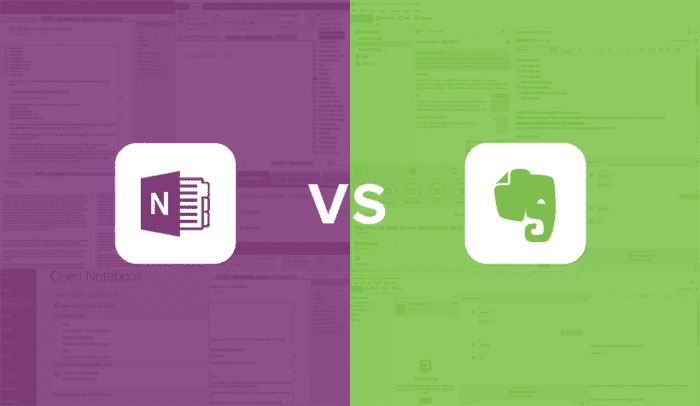
С тех пор, как я лично сравнил OneNote и Evernote, я использую OneNote в своей повседневной работе, чтобы упорядочить все свои мысли, и это действительно привело к огромному улучшению. В то время у меня не было месяцев, чтобы поиграть с каждой платформой, но все же достаточно, чтобы понять, что мне кажется правильным, а что хуже. Однако вместо того, чтобы идти на поводу у Evernote, мы рассмотрим конкретно OneNote и его уникальные функции.
Что такое OneNote?
Для тех, кто не знает, OneNote — это просто цифровая записная книжка от Microsoft. По своей сути OneNote — это просто чистое белое пространство. Но с чистым пустым пространством мы можем делать так много разных вещей — делать быстрые заметки, строить планы для вашего письма, записывать идеи, вести удобные списки, отслеживать ход проекта, организовывать диаграммы для сравнения, и, если у вас есть устройство с сенсорным экраном вы даже можете рисовать или писать свои заметки и преобразовывать их в текст. И это делает гораздо больше, но мы рассмотрим все это чуть позже. Во-первых, как он выглядит и как его использовать.
Верный своему названию, OneNote действительно выглядит как цифровая записная книжка, конечно, с некоторыми дополнениями. Приложение удобно в использовании и следует аналогичной иерархии записной книжки: сама записная книжка, разделы для организации вашей записной книжки, вкладки для разделения ваших разделов, а затем страницы для дальнейшего разделения ваших вкладок. Небольшое замечание: на работе я использую версию для Mac, а дома — версию OneNote 2013 для ПК, которая является более старой версией платформы Microsoft. У них есть OneNote 2016, но я не был его большим поклонником. Это быстро сбивает с толку, но, как правило, все версии работают одинаково, просто выглядят немного по-разному. Для пользователей Mac ваш макет будет выглядеть так:
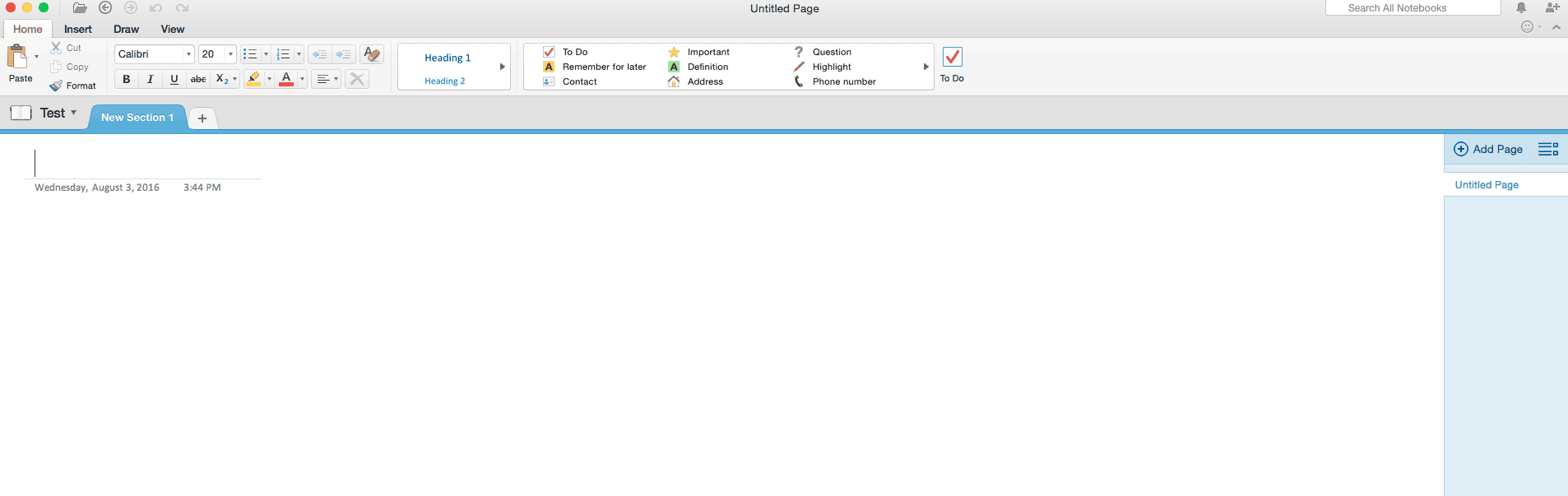
Ваш холст, как я уже сказал, представляет собой просто пустое белое рабочее пространство, но над ним у вас есть доступ ко всем вашим блокнотам с помощью кнопки в крайнем левом углу и выбора разделов, если вы решите использовать этот уровень организации. Опять же, если вы работаете на ПК, тема в основном такая же, за исключением нескольких незначительных изменений дизайна:
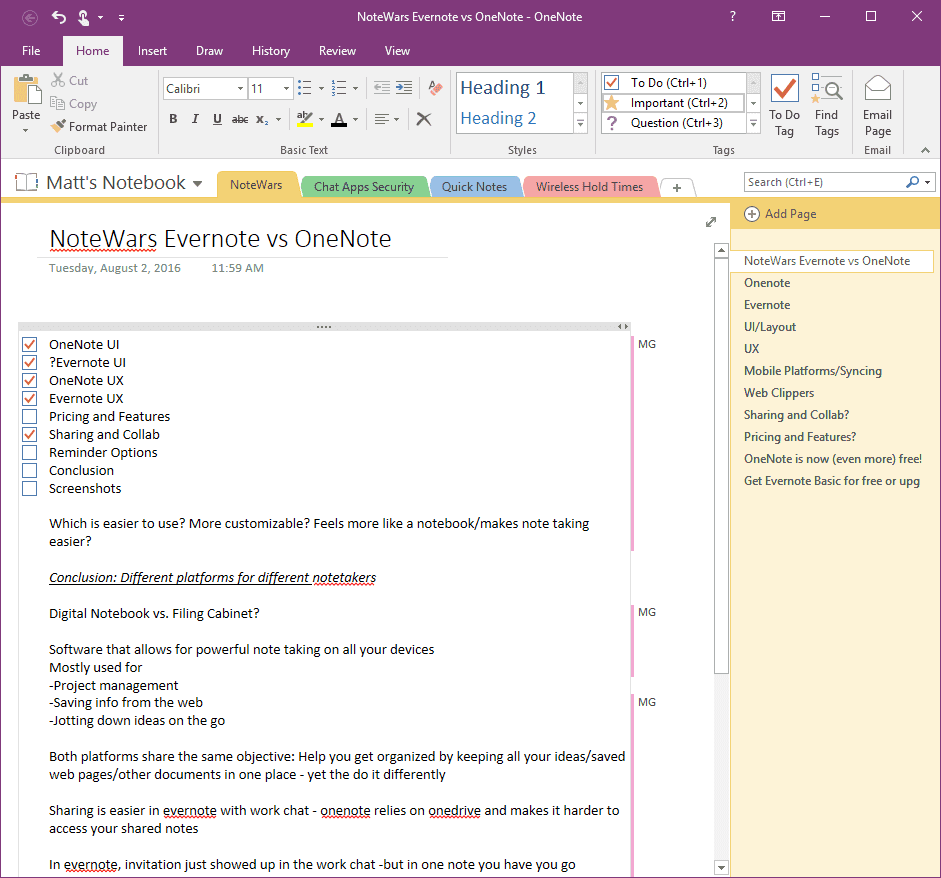
После того, как вы нажмете на раздел, вы увидите различные вкладки на выбор. В крайнем правом углу экрана, как раз на одной линии с вашим рабочим пространством, находится меню «Страницы» для еще большего разделения и организации на определенной вкладке. В зависимости от того, как и почему вы используете OneNote, существует несколько способов организации приложения в соответствии с вашими потребностями.
Почему цифровой блокнот?
Чтобы дать вам практический пример того, как использовать OneNote: поскольку я всегда читаю и пишу контент, я использую OneNote, чтобы организовать свои потенциальные идеи по теме. OneNote — это место, где я храню информацию, собираю наброски и даже пишу черновики. Структура моей записной книжки имеет простую структуру: все находится в одной записной книжке, которая разделена на разделы: «Завершено» и «В процессе». На момент написания этого поста мой блокнот выглядел так:
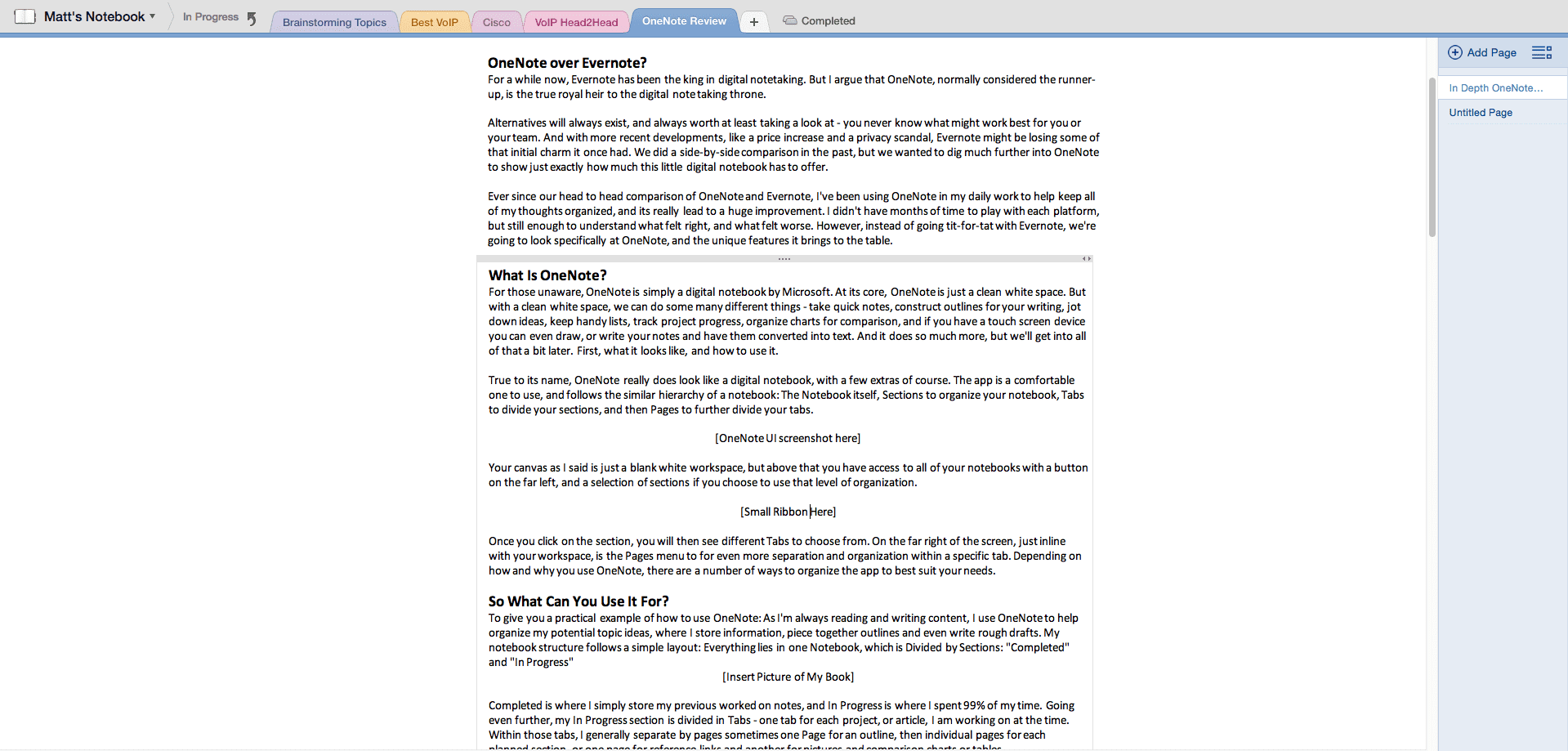
В разделе «Завершено» я просто храню свои предыдущие работы над заметками, а в разделе «В процессе» я провожу 99% своего времени. Идя еще дальше, мой раздел «В процессе» разделен на вкладки — по одной вкладке для каждого проекта или статьи, над которой я работаю в данный момент.
![]()
Внутри этих вкладок, в зависимости от проекта, я обычно разделяю страницы: иногда одну страницу для плана, затем отдельные страницы для каждого запланированного раздела, или одну страницу для справочных ссылок, а другую для изображений и сравнительных диаграмм или таблиц.
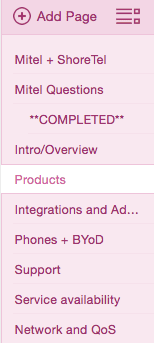
Лучшая часть OneNote заключается в том, что он предоставляет простое, но гибкое решение, позволяющее организовать как поверхностную, так и глубокую организацию в зависимости от вашего рабочего процесса. Другие распространенные варианты использования OneNote могут включать:
- Простое ведение заметок на собраниях, отдельные разделы по темам и вкладки по дням или часам собрания.
- Редакционные наброски, как в моем примере, будьте в курсе всех ваших незавершенных статей и исследуйте все в одном месте.
- Спланируйте всю книгу, разные разделы могут представлять главы, вкладки — разные точки сюжета в каждой главе, или конкретные дуги персонажей, или подробную информацию и исследования в поддержку ваших аргументов.
- Организуйте несколько текущих проектов, будь то от разных клиентов или с разными приоритетами. Каждый раздел может содержать определенного клиента и вкладки для каждого проекта, связанного с этим клиентом.
- Записывайте видео- или просто аудиоинтервью непосредственно в OneNote и встраивайте их в свои заметки, чтобы организованная база данных хранилась вместе с черновиками или связанными отчетами.
- Отслеживайте ход выполнения и управление задачами с помощью удобных контрольных списков или списков приоритетных дел.
Возможности вашего цифрового ноутбука
Некоторые из лучших функций OneNote являются одними из самых основных функций, но они делают его действительно мощным инструментом. Поскольку ваше рабочее пространство на самом деле представляет собой просто большой белый холст, вы действительно не очень ограничены в том, как вы создаете или рисуете.
- Пустой холст
Начнем с самого начала: пустой холст OneNote, просто белое рабочее пространство, можно почти бесконечно расширять как по вертикали, так и по горизонтали. Просто дважды щелкните в любом месте, и вы можете начать печатать, или, если у вас есть устройство с сенсорным экраном, просто начните рисовать и писать. Имея так много места, вы можете легко форматировать и редактировать целые статьи с включенными изображениями и диаграммами, разместить коллаж из изображений или просто один большой лист для заметок. Идея похожа на онлайн-доски, которые я рассматривал некоторое время назад. - Лента
Любой, кто использовал Microsoft Office в последние несколько лет, узнает ленту, расположенную поверх экрана. В OneNote пользователи могут скрыть или отобразить ленту, на которой размещены обычные параметры форматирования текста с шрифтом, размером, цветом, полужирным шрифтом, курсивом, подчеркиванием, маркерами, обоснованиями, простыми таблицами и диаграммами и даже кнопкой выделения текста. Помимо этого, есть еще несколько расширенных опций: на вкладке «Вставка» можно вставлять различные файлы, ссылки или даже математические уравнения и фигуры, вкладка «Рисование» для управления пером или маркером, а также вкладка «Вид» для увеличения и уменьшения масштаба, изменения конфиденциальности и автора. настройки.
Помимо этого, есть еще несколько расширенных опций: на вкладке «Вставка» можно вставлять различные файлы, ссылки или даже математические уравнения и фигуры, вкладка «Рисование» для управления пером или маркером, а также вкладка «Вид» для увеличения и уменьшения масштаба, изменения конфиденциальности и автора. настройки. - Текстовые поля
OneNote очень легко начать использовать, отчасти благодаря текстовым полям. Просто дважды щелкните в любом месте страницы и начните печатать, и вы будете чувствовать себя так же, как будто вы работаете в Microsoft Word.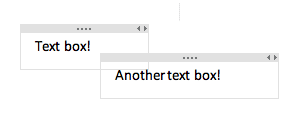 За исключением того, что весь ваш текст фактически помещается в текстовое поле, размер которого вы можете изменять или перетаскивать для перемещения. Это действительно полезно, когда дело доходит до организации ваших черновиков, вы можете позволить каждому разделу или даже абзацу жить в своем собственном поле, чтобы быстро перетаскивать его, реорганизовывать или сравнивать рядом друг с другом.
За исключением того, что весь ваш текст фактически помещается в текстовое поле, размер которого вы можете изменять или перетаскивать для перемещения. Это действительно полезно, когда дело доходит до организации ваших черновиков, вы можете позволить каждому разделу или даже абзацу жить в своем собственном поле, чтобы быстро перетаскивать его, реорганизовывать или сравнивать рядом друг с другом.
- Рисование или письмо (с поддержкой сенсорного ввода)
Если вы не любите печатать или для работы требуется простая диаграмма, OneNote поддерживает рисование и запись с помощью обычной настольной мыши или трекпада для ноутбука, а также поддержку сенсорного экрана для телефонов и планшетов. Ранее упомянутая вкладка «Рисование» предоставляет пользователям множество опций: переключение между текстовым режимом или выделением лассо, ластиком, пером, маркером и параметрами выделения с различными размерами штрихов и цветами чернил. OneNote даже преобразует ваши грубо нарисованные от руки фигуры в четкие, точные формы.
Ранее упомянутая вкладка «Рисование» предоставляет пользователям множество опций: переключение между текстовым режимом или выделением лассо, ластиком, пером, маркером и параметрами выделения с различными размерами штрихов и цветами чернил. OneNote даже преобразует ваши грубо нарисованные от руки фигуры в четкие, точные формы. - Веб-вырезка
Не совсем исключительно для OneNote, но, скорее, одним из основных продуктов «цифровых блокнотов» является веб-клиппер. OneNote может напрямую интегрироваться в ваш веб-браузер с помощью простой надстройки, поэтому вы можете быстро вырезать всю веб-страницу, часть веб-страницы, изображение или всю страницу в формате PDF для последующего просмотра в автономном режиме.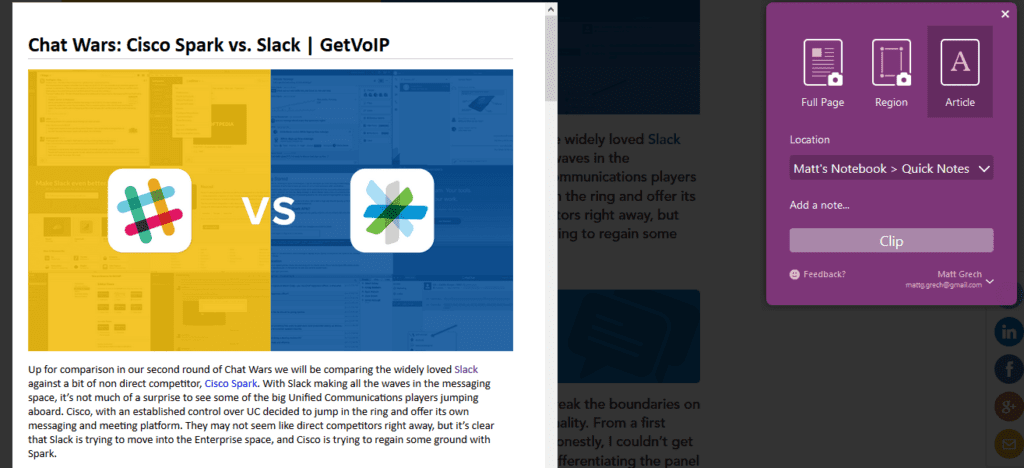 Клипы можно сохранять как отдельные страницы на любой вкладке, и вы даже можете выделить клип или нарисовать его при сохранении. Веб-вырезка действительно полезна для сбора информации о ресурсах, эталонных изображений, вдохновения для дизайна и чего угодно.
Клипы можно сохранять как отдельные страницы на любой вкладке, и вы даже можете выделить клип или нарисовать его при сохранении. Веб-вырезка действительно полезна для сбора информации о ресурсах, эталонных изображений, вдохновения для дизайна и чего угодно. - Маркировка
В стандартную комплектацию включены примерно 27 различных тегов, которые помогут вам организовать свои заметки и работать не только с простыми абзацами или маркерами. Теги живут прямо на вашей ленте для быстрого доступа, с быстрым доступом к 9 параметрам, с раскрывающимся меню для еще большего.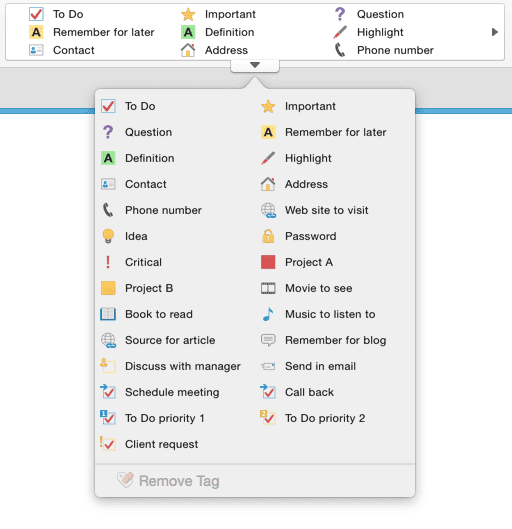 Некоторые примеры полезных тегов включают флажки To Do для создания быстрого списка To Do и отслеживания прогресса, большой значок звездочки для запоминания чего-то важного, большой вопросительный знак для чего-то, в чем вы не уверены, или даже более конкретные теги, такие как « Задача с приоритетом 1», «Запланировать встречу» или «Веб-сайт для посещения».
Некоторые примеры полезных тегов включают флажки To Do для создания быстрого списка To Do и отслеживания прогресса, большой значок звездочки для запоминания чего-то важного, большой вопросительный знак для чего-то, в чем вы не уверены, или даже более конкретные теги, такие как « Задача с приоритетом 1», «Запланировать встречу» или «Веб-сайт для посещения». - Аудио и видеозапись
Одной из наиболее мощных функций OneNote является включение аудио- и видеозаписи непосредственно в само приложение. Вместо того, чтобы пытаться записать каждое слово, произнесенное вашим собеседником, или изо всех сил пытаться уловить все ключевые выводы этой встречи, просто запишите это. Прямо в OneNote, где он хранится вместе со всеми другими вашими заметками и ресурсами для этого проекта или собрания.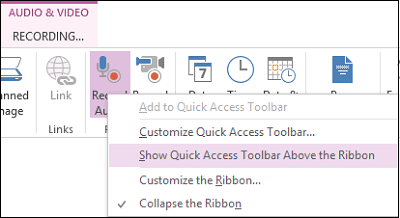
- Одновременное сотрудничество
OneNote должен быть не только вашим личным блокнотом, но и может использоваться как платформа для совместной работы в режиме реального времени. Пользователи могут приглашать других в свою записную книжку и могут делиться отдельными вкладками, разделами или страницами, чтобы приглашенные пользователи могли просматривать и редактировать общие документы в режиме реального времени или настолько близко, насколько это возможно. Делитесь черновиками со своим редактором, открывайте проекты для совместной работы или предоставьте доступ к своей записной книжке в качестве ресурса базы данных всех прошлых проектов и собранной исследовательской информации.
Но подождите, есть еще!
OneNote уже содержит множество полезных функций на поверхности, от простого редактирования текста до текстовых окон, мощных веб-вырезок и упорядочения, а также дополнительных бонусных функций, таких как встроенная видеозапись. С OneNote вам почти никогда не придется покидать приложение или ваш веб-браузер, чтобы получить доступ к широкому спектру инструментов. Microsoft Word или даже те желтые стикеры на вашем столе уже не годятся. Но это становится еще лучше, поскольку OneNote имеет в рукаве больше, чем несколько хитростей, с некоторыми менее известными мощными функциями.

- Интеграция с Microsoft Office . Почти наверняка OneNote будет хорошо работать с другими приложениями Microsoft Office, поэтому вы можете экспортировать их в документ Word, электронную таблицу Excel или даже в презентацию PowerPoint, а также переносить документы в OneNote. Вы даже можете интегрировать OneNote с Microsoft Teams, новой гигантской платформой для совместной работы.
- Интеграция со сторонними приложениями. Ожидаемая стандартная функция, особенно в связи с массовой тенденцией совместной работы в 2017 году. OneNote предлагает широкий выбор сторонних приложений для интеграции, которые упрощают вашу работу и расширяют и без того впечатляющий список функций OneNote.
- Публикация WordPress — отличный пример возможной интеграции: пользователи OneNote могут публиковать свои работы из OneNote непосредственно на своей платформе WordPress. Это может быть отличным дополнением для ежедневного блоггера, который хочет сэкономить время.
- Средства обучения . OneNote можно использовать в качестве учебного пособия для помощи в обучении, от замены бумажных раздаточных материалов и рабочих листов до работы в качестве цифровой записной книжки и рабочего пространства для проектов для учащихся. Благодаря совместной работе в режиме реального времени учителя могут даже выставлять оценки прямо в OneNote. Приложение также недавно расширило свои образовательные функции.
- Извлечение текста из изображений . Почти как по волшебству, OneNote можно использовать для извлечения текста из любого изображения, которое вы приносите в свое рабочее пространство. Действительно полезно для извлечения цитат из снимка экрана или веб-вырезки текста или захвата подписей к изображениям.
- Встраивание электронных таблиц Excel . В рамках интеграции с MS Office OneNote позволяет пользователям встраивать свои электронные таблицы Excel непосредственно в OneNote. Если базовые таблицы не подходят, поддержка Excel позволяет улучшить организацию и сравнение.
- Отправка заметок по электронной почте . Если вы не хотите, чтобы другие люди всегда имели прямой доступ к вашей записной книжке, пользователи могут свободно делиться файлами и проектами по электронной почте.
- Внутренняя ссылка . Еще один отличный организационный инструмент, позволяющий оставаться в курсе ваших исследований и ресурсов. OneNote позволяет использовать внутренние ссылки для объединения любых и всех ваших существующих разделов, вкладок или страниц для соединения проектов и соответствующей информации.
- Защита паролем . Для пользователей, заботящихся о безопасности, в OneNote есть отличная функция защиты паролем. Пользователи могут защитить свою записную книжку или отдельные разделы или вкладки с помощью пароля, необходимого для доступа к странице. Отлично подходит для совместного использования записных книжек, но при этом вы должны следить только за несколькими конкретными областями.
- Шаблоны страниц . Если вам важна скорость, OneNote позволяет пользователям создавать и настраивать собственные шаблоны страниц, чтобы быстро приступить к любой задаче. Вместо того, чтобы тратить первые 5 минут встречи на организацию рабочего пространства, просто загрузите шаблон «Презентация» и начните писать.
- Ведение заметок в док-станции. В качестве действительно приятного пользовательского интерфейса OneNote имеет «режим стыковки», позволяющий отображать на экране минимальное рабочее пространство, которое не будет перекрываться другими окнами или вкладками. Это отлично подходит, когда вы читаете очень длинную статью или документ и хотите, чтобы было только маленькое окошко, в котором можно что-то записывать.
- Поиск в записях. Одной из самых мощных функций OneNote является возможность поиска в аудио- или видеозаписях определенных слов или фраз. Процесс не совсем мгновенный, поскольку OneNote действительно должен индексировать ваши записи, но если оставить его открытым в течение рабочего дня, все это произойдет за кулисами. Просто найдите слово или фразу в OneNote, и если они находятся в записи, они появятся в результатах.
Итак, как все это помогает мне?
Ну, то, что вы действительно будете использовать OneNote, будет зависеть от того, что вы делаете на работе каждый день. Но с таким количеством различных функций трудно не найти большой список причин продолжать использовать OneNote. Как я объяснил выше, я лично использую OneNote в качестве цифровой записной книжки для организации всех моих текущих и завершенных проектов.
Мои проекты просто представляют собой статьи, которые можно аккуратно разбить на разделы по разным темам и вкладки для каждого отдельного проекта. OneNote просто предоставляет гибкую платформу для пользователей, чтобы адаптировать, играть, делать заметки или создавать сложные схемы сюжета со всеми инструментами, необходимыми для эффективной организации и даже совместной работы.
